
Cara memperbaiki hard disk di panel navigasi Explorer, memberi mereka status elemen induk
Untuk melakukan ini, Anda akan memerlukan skrip kecil - file batch yang memodifikasi konten panel transisi cabang registri. Anda dapat mengunduhnya di https://cloud.mail.ru/public/JXcS/Rww6zSBhA. Sebelum menjalankan skrip, kami sarankan agar Anda membuat cadangan kunci secara manual: HKEY_CURRENT_USER / Perangkat Lunak / Microsoft / Windows / CurrentVersion / Explorer / HideDesktopIcons / NewStartPanel Untuk melakukan ini, buka di editor Regedit, klik kanan pada direktori NewStartPanel, pilih menu "Ekspor" dan simpan file .reg ke folder yang tidak akan diganggu.
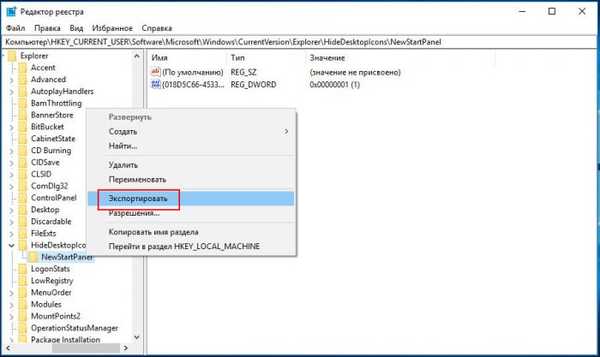
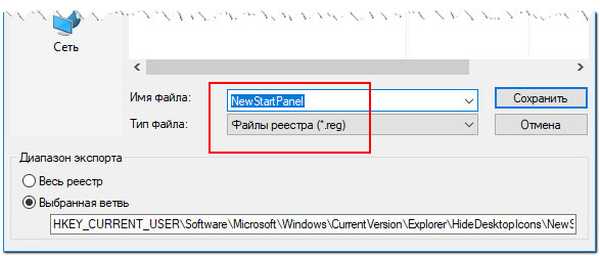
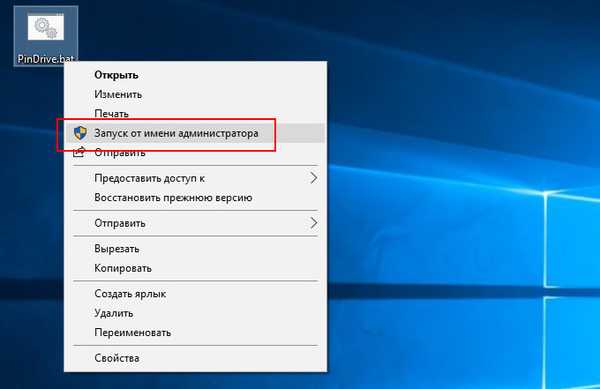
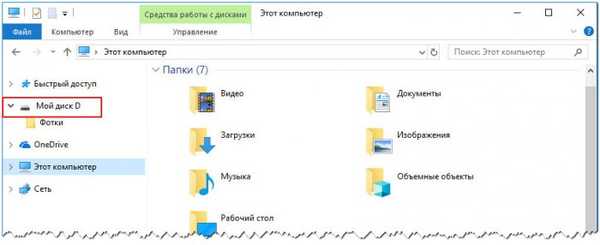
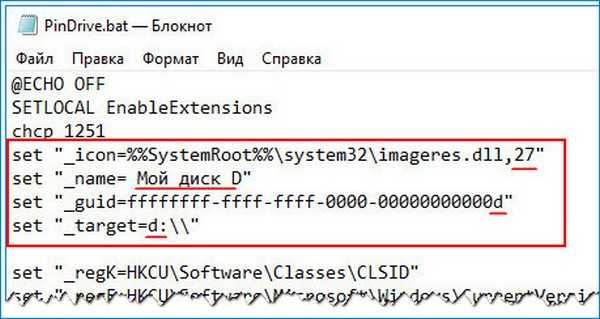
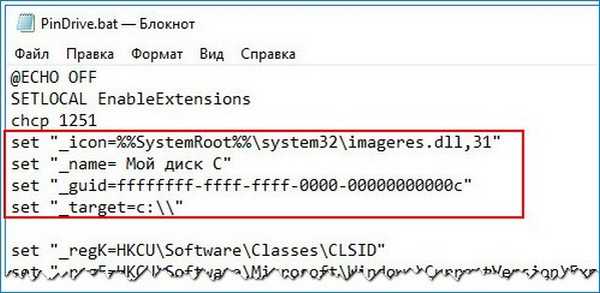
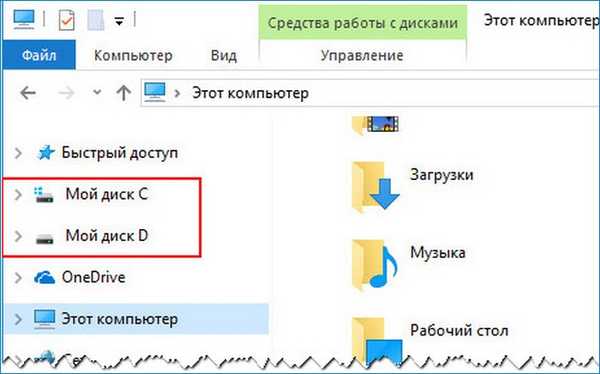
- Catatan: Jika Anda tidak tahu cara mengetahui jumlah ikon DLL atau file EXE, baca artikel ini..

Tag artikel: Menyesuaikan Windows 10











